データベースの物理設計
データベース後半課題
データベース後半の課題は「卒業研究の対象をデータベースとして設計」とする。
情報系の卒研テーマであれば、処理対象のデータの中にはデータベースで管理するのがふさわしい対象について設計せよ。実験系の卒研テーマであれば、実験結果の表をデータベースで管理するとした場合の設計を行うこと。どちらでもない卒研で、卒研のテーマの中にデータベース化すべき対象が無い場合は、身の回りの帳票(例えばコンビニのレシートなど)をデータベース化することを検討すること。
レポートで記載する内容は、以下の通りとする。
- 卒業研究におけるデータベース化する対象の説明
- データベースをトップダウン設計する際の
- 実体と関連を抽出するまでの説明
- 正規化を行う経過の説明
- 上記を踏まえたトップダウン設計でのER図
- データベースをボトムアップ設計する際の
- 対象とする帳票に相当するデータの一例と説明
- レベル分けや正規化を行う経過の説明
- 上記を踏まえたボトムアップ設計でのER図
- 考察
- トップダウン設計とボトムアップ設計に違いがあれば、設計の見直しの過程の説明
- 両設計方法から分かったこと
データベースの物理設計
データベースの物理的設計は、データベースの格納法法や管理方法を決定する。この際には、ディスク容量の見積もりやメモリ量の見積もりが重要となる。
ディスク容量の見積もり
データベースでは、B木(以降で解説予定)などが用いられることが1つのB木のノード(データブロック)の構造をおおまかに示す。各データブロックには、そのブロックを管理するためのページ制御の情報と、実データへのポインタとなるスロット情報と、実データからなる。
実データは、すべてのデータが固定長であれば、そのデータ長とブロック毎のデータ数にページ制御の容量を加えれば良い。しかし、データ長は可変であることが多い。この場合は、データの更新でデータ長が長くなると、その後ろのデータをずらす処理が頻発すると、データ管理の効率が悪い。
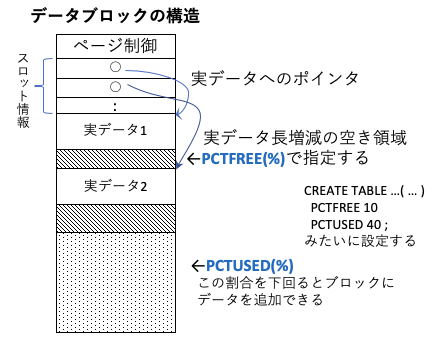
そこで、実データの間には、データ長が増えた時の空き領域を設けておく。この比率がPCTFREEと呼ばれ、この領域が埋まった時にのみデータをずらす処理を行う。
また、データベースへのデータの削除を行う場合、データが1つ消える度にデータブロックの構成を変化させると効率が悪く、通常はデータ削除の目印をつけるだけとすることが多い。データ削除で空きがふえた時だけ、データブロックの構成を変えたり、データ追加の際にデータを追加する。この比率は、PCTUSEDと呼ばれる。
このため、ハードディスク容量の見積もりでは、PCTFREE,PCTUSEDを考慮する必要がある。
一般的には、容量を減らす観点であれば、PCTFREEはなるべく小さく、PCTUSEDはなるべく大きい方が望ましいが、データの更新で追加・削除・修正が頻発するのであれば、PCTFREEはある程度大きく、PCTUSEDはある程度小さい方がよい。このため、PCTFREE+PCTUSED < 100 となるようにチューニングすることが多い。
また、実際のデータとは別に、データを高速に検索するためのインデックスファイルが作られるので、この容量も別途考慮が必要となる。
補足:残り予定:トランザクション処理, 内部構造, テスト前レポート課題
usacloud
さくらのクラウド上のサーバを、実験・演習用に使っているけど、未使用時に起動していると課金も増えるので、極力電源を落としたい。調べると、さくらのクラウドであれば usacloud という CLI により操作ができるみたい。
同じネタを「機構管理の Azure のサーバでも極力電源を落とせ」と言われているけど、利用者のいるWebサーバなので困難。
APIキーの取得
usacloud の説明を見ているけど、API キーの取得画面の出し方が変更になっているみたい。さくらのクラウドホームにて、APIキーを発行
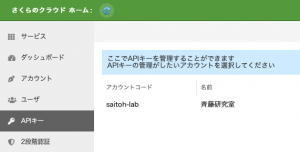
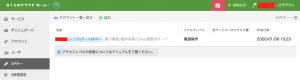
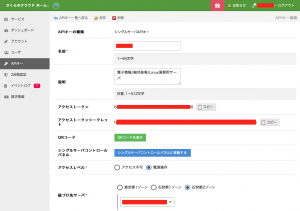
usacloud のインストール
usacloud のドキュメントには、
curl -fsSL https://releases.usacloud.jp/usacloud/repos/install.sh | bash
と書かれていたけど、debian の apt の GPG エラーでインストールに失敗したので、usacloud_0.31.1-1_all.deb をダウンロードし、dpkg -i *.deb でインストール。
先の手順で作ったAPIキーを登録
[root]# usacloud config Setting SakuraCloud API Token => Enter token: xxxxxxxx-xxxx-xxxx-xxxx-xxxxxxxxxxxx Setting SakuraCloud API Secret => Enter secret: xxx...xxx Setting SakuraCloud Zone => Enter zone[is1a/is1b/tk1a/tk1v]: is1b Setting Default Output Type => Enter default-output-type[table/json/yaml/csv/tsv]: json Written your settings to /root/.usacloud/default/config.json
サーバの操作コマンド
設定が終われば、サーバの起動や停止もコマンド一発
((( サーバの起動 ))) $ sudo usacloud server boot 名前 $ sudo usacloud server wait-for-boot 名前 ((( シャットダウン ))) $ sudo usacloud server shutdown 名前 $ sudo usacloud server wait-for-down 名前 ((( サーバ一覧 ))) $ sudo usacloud server list $ sudo usacloud server list -q 11xxxxxxxxxx $ sudo usacloud server list --output-type table +--------------+---------+-----+--------+------------+--------------------+--------+----------------+ | ID | Name | CPU | Memory | Commitment | IPAddress | Status | Host | +--------------+---------+-----+--------+------------+--------------------+--------+----------------+ | 11xxxxxxxxxx | nitfcei | 2 | 2048MB | standard | xxx.xxx.xxx.xxx/24 | up | sac-xxxx-xxxxx | +--------------+---------+-----+--------+------------+--------------------+--------+----------------+ $